VICAR in VIPS konvertieren
Konvertieren Sie VICAR bilder in das VIPS Format, bearbeiten und optimieren Sie bilder online und kostenlos.

Die VICAR (Video Image Communication and Retrieval) Dateiendung ist ein spezialisiertes Rasterbildformat, das 1966 vom Jet Propulsion Laboratory der NASA entwickelt wurde, um Bilddaten von unbemannten Planetenmissionen zu verwalten und zu verarbeiten. Es unterstützt mehrdimensionale wissenschaftliche Daten wie spektroskopische, hyperspektrale und Radaraufnahmen und eignet sich für Weltraumforschung, biomedizinische Bildgebung und geologische Untersuchungen. Das Format enthält Metadaten zur Sicherstellung der Datenintegrität und Benutzerfreundlichkeit und ist mittlerweile Open Source.
Das VIPS (Virtual Image Processing System) Dateiformat, entwickelt von der libvips-Bibliothek, ist für hochleistungsfähige Bildverarbeitung mit geringem Speicherverbrauch konzipiert. Es unterstützt beliebige Metadaten und ist für Befehlszeilenoperationen optimiert. Obwohl es von anderen Programmen nicht weitgehend unterstützt wird, dient es als effizientes Zwischenformat für Aufgaben wie Bildinversion und Gammakorrektur. Das Format umfasst einen 64-Byte-Header mit grundlegenden Feldern wie Bildbreite und eine Reihe von bandinterleavten Scanlines für die Bilddaten.
Beginnen Sie mit dem Hochladen einer VICAR bild, indem Sie auf die Schaltfläche Datei auswählen klicken oder Ihre VICAR-Datei per Drag & Drop hinzufügen.
Verwenden Sie auf der Vorschauseite beliebige verfügbare VICAR-zu-VIPS-Tools und klicken Sie auf Konvertieren.
Wenn der Konvertierungsstatus auf erfolgreich ändert, klicken Sie auf die Schaltfläche Herunterladen, um die endgültige VIPS bild zu erhalten.
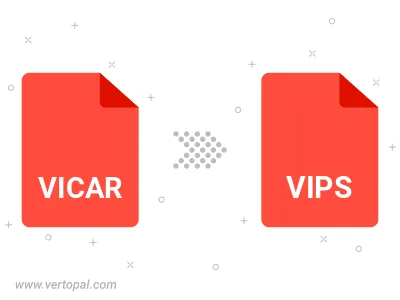
Befolgen Sie die unten stehenden Schritte, wenn Sie Vertopal CLI auf Ihrem macOS-System installiert haben.
cd zum VICAR-Dateiort oder fügen Sie den Pfad zu Ihrer Eingabedatei hinzu.Befolgen Sie die unten stehenden Schritte, wenn Sie Vertopal CLI auf Ihrem Windows-System installiert haben.
cd zum VICAR-Dateiort oder fügen Sie den Pfad zu Ihrer Eingabedatei hinzu.Befolgen Sie die unten stehenden Schritte, wenn Sie Vertopal CLI auf Ihrem Linux-System installiert haben.
cd zum VICAR-Dateiort oder fügen Sie den Pfad zu Ihrer Eingabedatei hinzu.